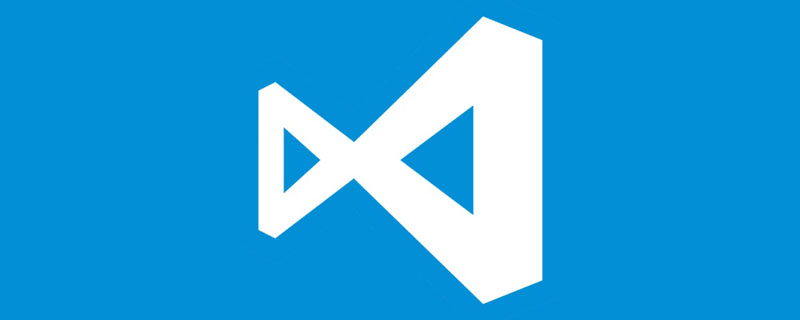
관련 추천: "vscode 기본 튜토리얼"
얼마 전, 이해하기 쉽고 유머러스한 거대한 인공지능 학습 웹사이트를 발견했습니다. 클릭하시면 튜토리얼로 이동합니다.
1. 코드를 Code Cloud에 넣습니다.
Git 全局设置: git config --global user.name "ASxx" git config --global user.email "123456789@qq.com" 创建 git 仓库: mkdir wap // 项目在本地的路径 cd wap git init touch README.md git add README.md git commit -m "first commit" git remote add origin https://git.oschina.net/name/package.git // 远程仓库地址 git push -u origin master 已有项目: cd existing_git_repo git remote add origin https://git.oschina.net/name/package.git git push -u origin master
자세한 로컬 작업 단계는 다음과 같습니다.

을 엽니다. ash를 입력하고 다음을 입력하세요. 명령어 아직 글로벌 구성을 입력하지 않았다면 먼저 글로벌 구성을 입력하세요
Git 全局设置: git config --global user.name "ASxx" git config --global user.email "123456789@qq.com"
그런 다음 코드 클라우드에 코드 제출 구성을 시작하세요
cd d:/wamp/www/mall360/wap //首先指定到你的项目目录下 git init touch README.md git add README.md git commit -m "first commit" git remote add origin https://git.oschina.net/name/package.git //用你仓库的url git push -u origin master //提交到你的仓库
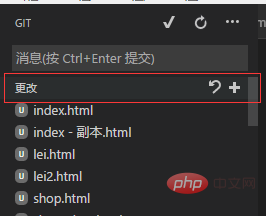 모든 파일을 임시 저장 영역에 제출하려면 + 기호를 클릭하세요.
모든 파일을 임시 저장 영역에 제출하려면 + 기호를 클릭하세요.
그런 다음 메뉴를 열고 - Commit Staged
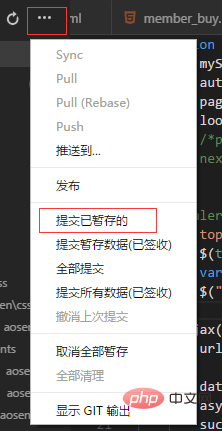 를 선택한 다음 프롬프트에 따라 메시지 상자에 메시지를 입력하고 Ctrl + Enter를 눌러 커밋
를 선택한 다음 프롬프트에 따라 메시지 상자에 메시지를 입력하고 Ctrl + Enter를 눌러 커밋
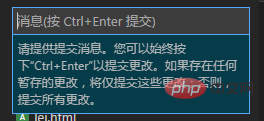 을 누른 다음 모든 것을 스테이징합니다. 클라우드,
을 누른 다음 모든 것을 스테이징합니다. 클라우드,
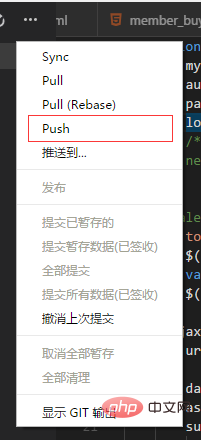 클릭하면 계정과 비밀번호를 입력하라는 팝업이 표시됩니다. 호스팅 플랫폼의 계정과 비밀번호를 입력하세요.
클릭하면 계정과 비밀번호를 입력하라는 팝업이 표시됩니다. 호스팅 플랫폼의 계정과 비밀번호를 입력하세요.
문제가 없으면 전체 프로젝트가 클라우드에 제출됩니다.
VS에서 코드를 업데이트할 때마다 GIT가 계정 비밀번호를 기억하도록 구성할 수 있습니다.
git config --global credential.helper store //在Git Bash输入这个命令就可以了
Git 아이콘에서 프롬프트를 보고 Git 작업 공간을 열고 수정된 파일을 보실 수 있습니다
 그런 다음 오른쪽의 + 기호를 클릭하여 임시 저장하세요.
그런 다음 오른쪽의 + 기호를 클릭하여 임시 저장하세요.
메시지 상자에 메시지를 입력하고 ctrl + Enter를 눌러 임시 저장을 제출하세요
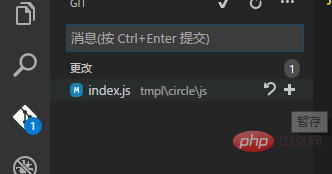
그런 다음 푸시를 클릭하여 제출하면 코드가 클라우드에 제출됩니다.
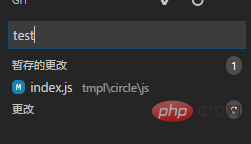 코드클라우드를 열어보시면 보실 수 있습니다. .
코드클라우드를 열어보시면 보실 수 있습니다. .

예를 들어 집에서 코드를 수정해서 클라우드에 제출한 뒤 회사에 돌아올 때는 vscode만 사용해서 프로젝트를 열고, 풀에서 풀을 누르면 된다. 동기화하는 메뉴입니다. 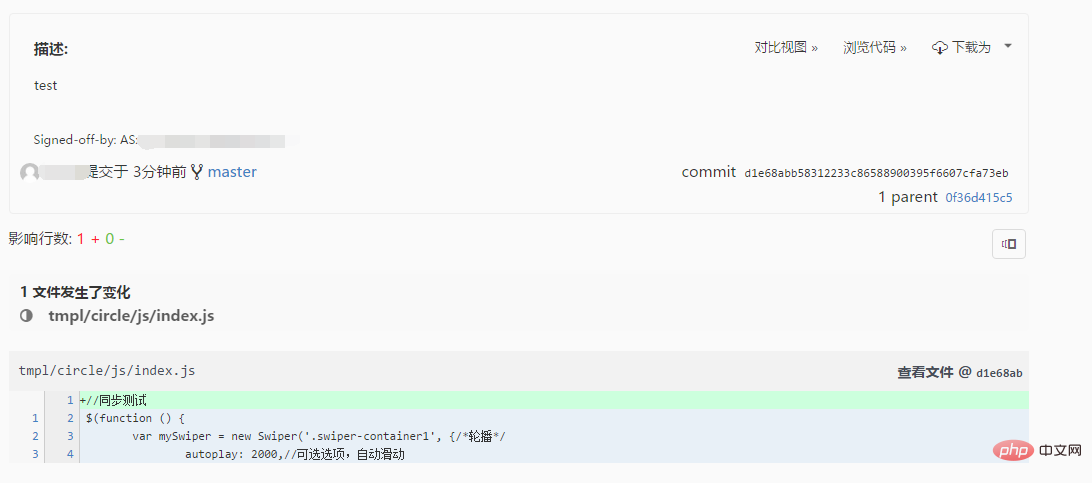
5. 프로젝트를 로컬로 복제
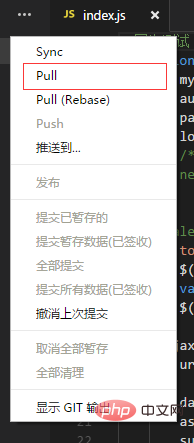
git config --global user.name "ASxx" git config --global user.email "123456789@qq.com" git config --global credential.helper store #然后打开Git Bash输入以下命令 cd d:/test //指定存放的目录 git clone https://git.oschina.net/name/test.git //你的仓库地址
다운로드가 성공한 다음 vscode를 사용하여 프로젝트를 열 수 있습니다. 가감. 수정 후 제출하는 단계는 여전히 위와 동일합니다: 준비-제출 준비-푸시 및 클라우드에 제출.
더 많은 컴퓨터 프로그래밍 관련 지식을 보려면
프로그래밍 비디오를 방문하세요! ! 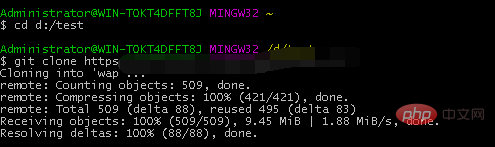
위 내용은 VSCode에서 Git(풀, 커밋, 복제)을 사용하는 방법에 대한 간략한 설명의 상세 내용입니다. 자세한 내용은 PHP 중국어 웹사이트의 기타 관련 기사를 참조하세요!